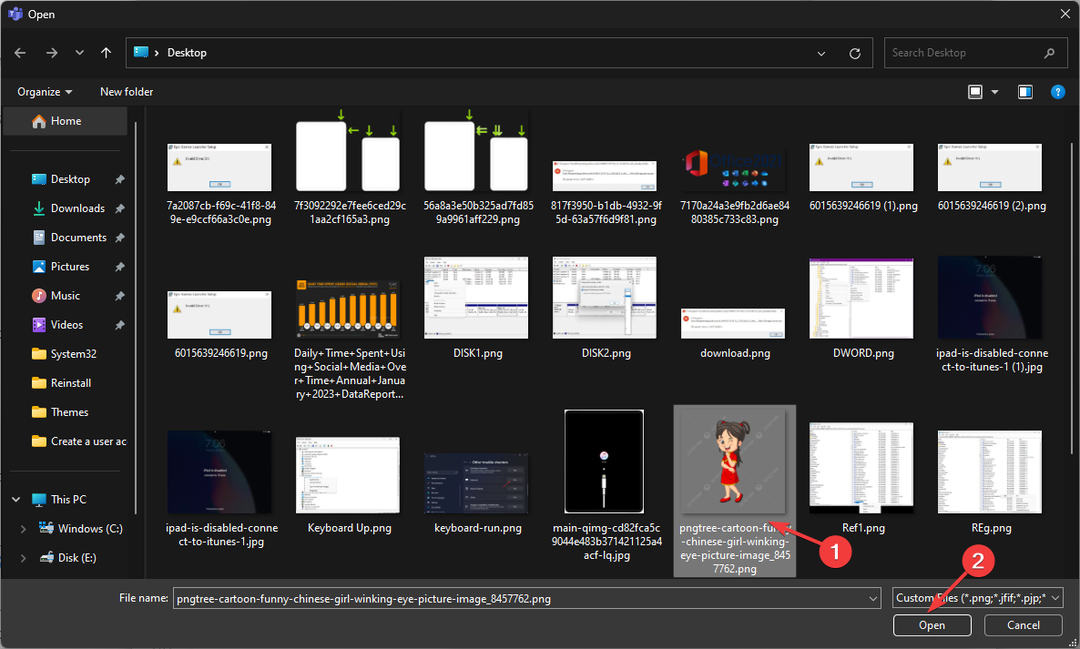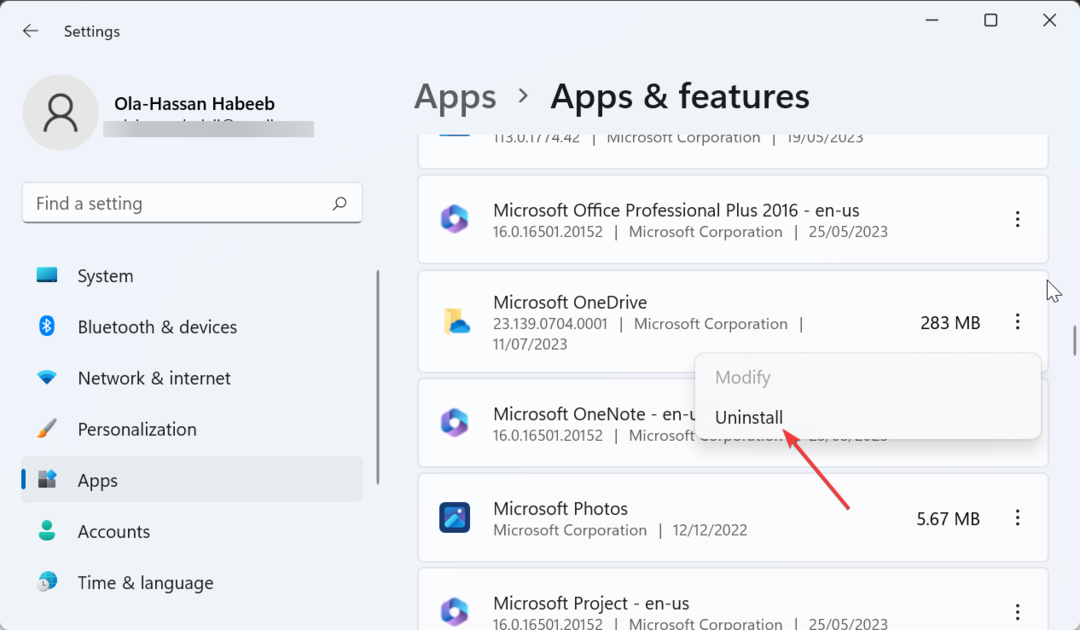Neleiskite, kad dėl prasto ryšio pereitumėte rankiniu būdu
- „Power Automate“ tinklo klaidą galima ištaisyti greitai patikrinus sistemos reikalavimus ir iš naujo paleidus maršruto parinktuvą.
- Jei tai neveikia, įsitikinkite, kad ugniasienė / antivirusinė programa netrukdo.
- Norėdami gauti šių ir daugiau patarimų, sužinokite, ką jums paruoš „WindowsReport“ ekspertai.
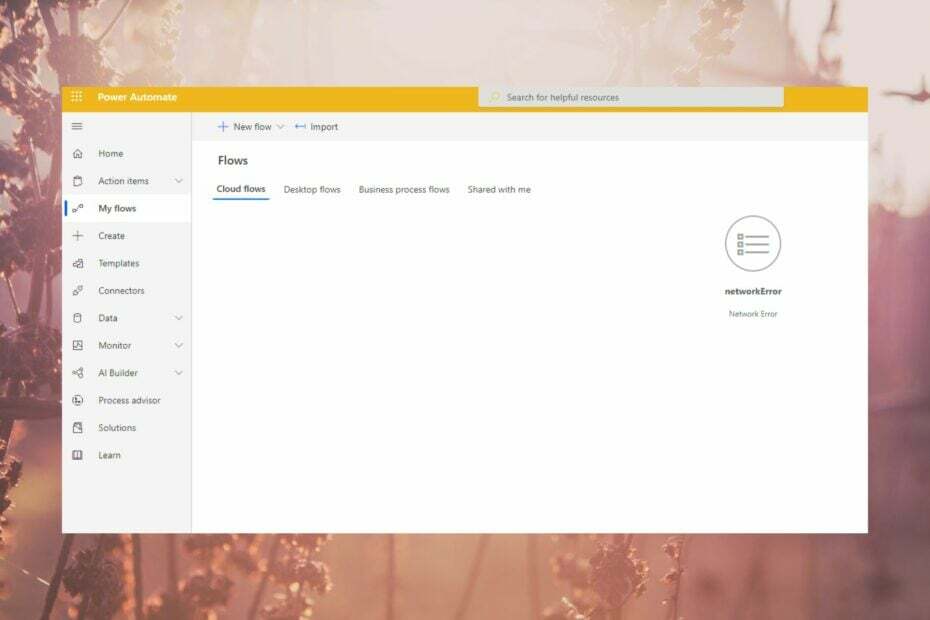
Visi galime susitarti dėl patogumo, kurį mūsų gyvenime suteikia automatizavimo programinė įranga, todėl kai Windows 11 Power Automate programa sukelia tinklo klaidą, užduotys gali tapti didele našta.
Jei kyla problemų dėl tinklo, jas gana lengva išspręsti, todėl skaitykite toliau, kad sužinotumėte, kaip „WindowsReport“ ekspertai išsprendė šią problemą.
Kas yra „Power Automate“ tinklo klaida?
Tai reiškia, kad „Power Automate“ negali susisiekti su serveriu, o tai neleidžia išsaugoti pakeitimų arba pasiekti žiniatinklio naršyklę. Gali būti, kad jūsų antivirusinė programa blokuoja programinės įrangos prisijungimą prie interneto arba kai kurie probleminiai plėtiniai trikdo ryšį.
- Kaip ištaisyti „Power Automate“ tinklo klaidą?
- 1. Patikrinkite paslaugos būklę
- 2. Paleiskite ryšio trikčių šalinimo įrankius
- 3. Laikinai išjunkite ugniasienę
- 4. Ištrinti talpyklą
- 5. Išjungti naršyklės plėtinius
- 6. Iš naujo įdiekite programą „Power Automate“.
Kaip ištaisyti „Power Automate“ tinklo klaidą?
Greitai pradėkite trikčių šalinimo kelionę atlikdami šiuos pagrindinius veiksmus:
Kaip mes tikriname, peržiūrime ir vertiname?
Pastaruosius 6 mėnesius dirbome kurdami naują turinio kūrimo peržiūros sistemą. Naudodami jį vėliau perdarėme daugumą savo straipsnių, kad suteiktume praktinių žinių apie mūsų parengtus vadovus.
Norėdami gauti daugiau informacijos, galite perskaityti kaip mes išbandome, peržiūrime ir vertiname „WindowsReport“..
- Patikrinkite, ar nėra programų ir naršyklės naujinių, ir įsitikinkite, kad ji atitinka sistemos reikalavimus, kad paleistumėte „Power Automate“.
- Patikrinkite, ar turite veikiantį ir stabilų interneto ryšį.
- Išbandykite kitą naršyklę ir iš naujo paleiskite įrenginį.
1. Patikrinkite paslaugos būklę
- Eikite į savo naršyklę ir prisijunkite prie „Microsoft“ administravimo centro.
- Eikite į Apie administratoriaus vaidmenisPaslaugų sveikata>Sveikata > Paslaugų sveikata.
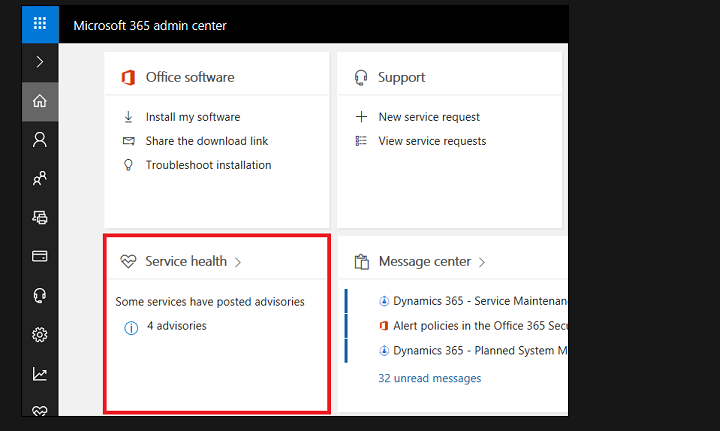
- Ieškoti Maitinimo automatas ir patikrinkite visus su juo susijusius patarimus.
Jei yra kokių nors įspėjimų ar problemų, susijusių su jūsų „Power Automate“ paslauga, galite jas išspręsti vadovaudamiesi įspėjimo pranešimuose pateiktomis instrukcijomis.
Taip pat įsitikinkite, kad integruotoje tarnyboje nėra serverio būsenos naujinių. Pavyzdžiui, jei naudojate Power Automate su Microsoft Teams, patikrinkite, ar Teams neveikia.
2. Paleiskite ryšio trikčių šalinimo įrankius
2.1 Paleiskite tinklo adapterio trikčių šalinimo įrankį
- Pataikykite Windows klavišą ir spustelėkite Nustatymai.

- Spustelėkite Sistema, tada pasirinkite Trikčių šalinimas.

- Pasirinkite Kiti trikčių šalinimo įrankiai.

- Raskite Tinklo adapteris trikčių šalinimo įrankis ir spustelėkite Bėk šalia jo esantį mygtuką.
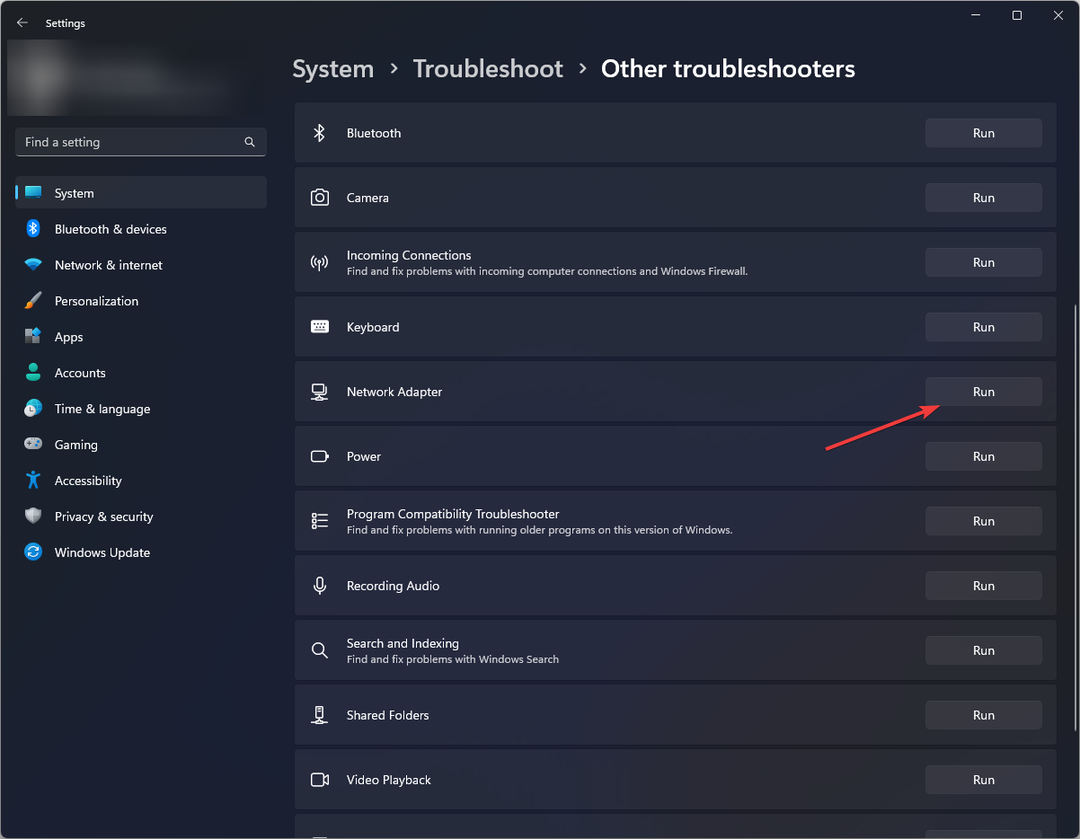
2.2 Paleiskite interneto ryšių trikčių šalinimo įrankį
- Pataikykite Windows klavišą ir spustelėkite Nustatymai.

- Eiti į Sistemair spustelėkite Trikčių šalinimas.
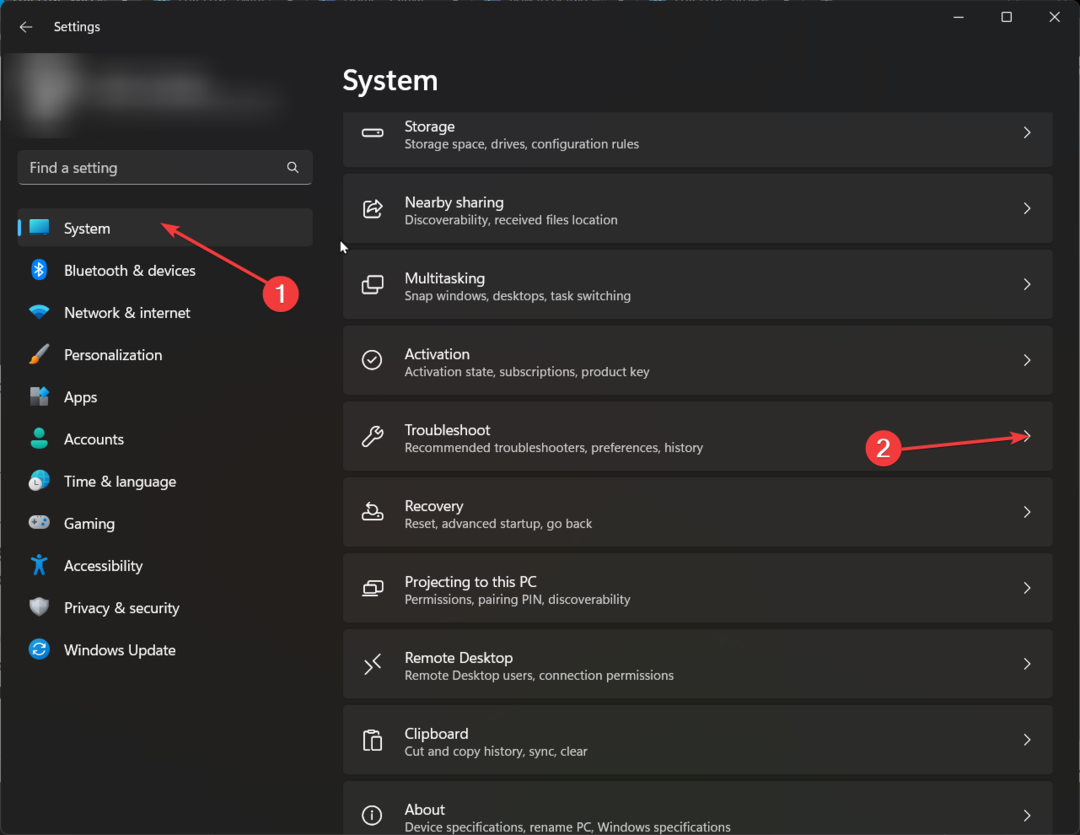
- Dabar spustelėkite Kiti trikčių šalinimo įrankiai.
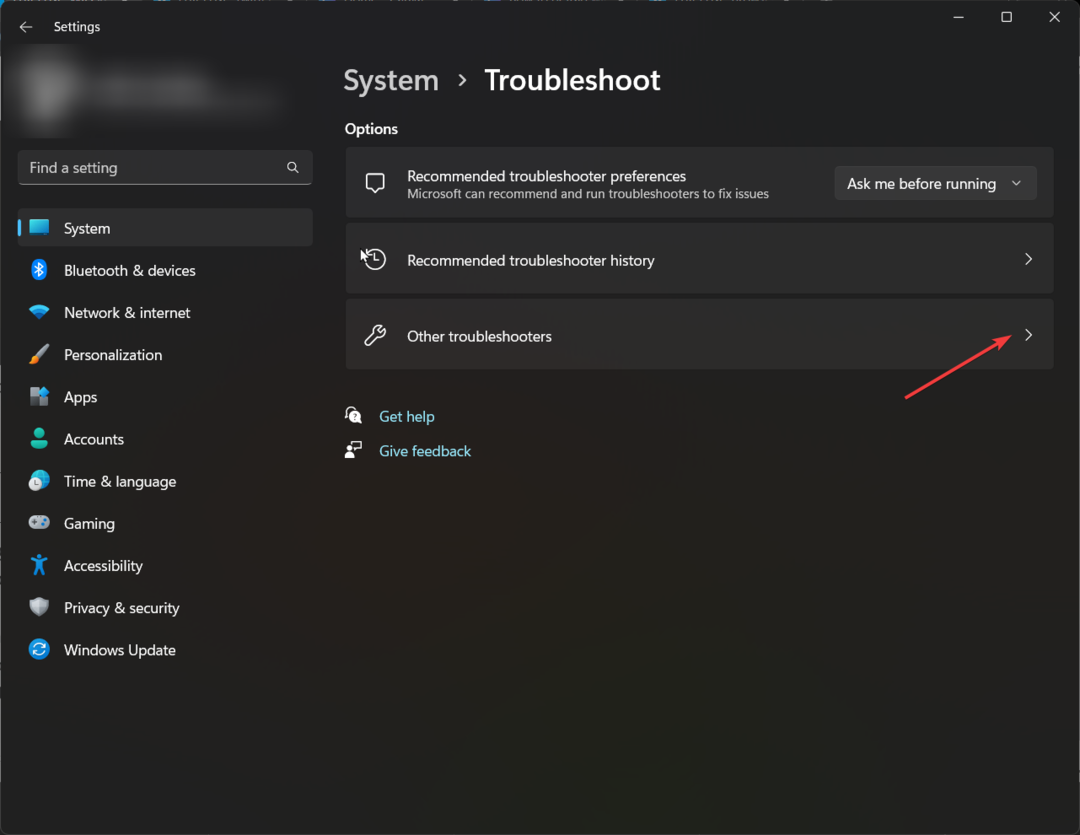
- Raskite interneto ryšiaiir spustelėkite Bėk.

- Vykdykite ekrane pateikiamus nurodymus, kad užbaigtumėte procesą.
3. Laikinai išjunkite ugniasienę
- Pataikykite Pradžios meniu piktograma, tipas „Windows“ sauga paieškos juostoje ir spustelėkite Atviras.

- Spustelėkite Ugniasienė ir tinklo apsauga, tada pasirinkite Viešasis tinklas.

- Raskite „Microsoft Defender“ ugniasienė ir perjunkite išjungimo mygtuką.

Jei tinklo klaida išnyksta išjungus ugniasienę, gali tekti leisti Power Automate per užkardą, kad ši problema nepasikartotų.
- 8 būdai, kaip ištaisyti „Amazon Prime“ klaidos kodą 7136
- Kaip ištaisyti „Epic Games“ klaidos kodą 502?
4. Ištrinti talpyklą
4.1 Sistemos talpykla
- Pataikykite Windows klavišą, tada spustelėkite Nustatymai Meniu.

- Kairiojoje lango srityje pasirinkite Sistema, tada iš dešinės lango pusės eikite į Sandėliavimas.

-
Palaukite, kol jūsų OS nuskaitys ir įvertins jūsų sistemoje saugomus laikinuosius talpyklos failus tada claižyti ant Laikini failai variantas.

- Slinkite žemyn, tada pasirinkite failus, kuriuos norite ištrinti, ir spustelėkite Pašalinti failus mygtuką.

- Iššokančiajame lange spustelėkite Tęsti kad užbaigtumėte procesą.

- Dabar jūsų pasirinkti failai yra ištrinti.
4.2 Naršyklės talpykla
- Šiam veiksmui naudosime „Chrome“ naršyklę.
- Paleiskite „Chrome“ naršyklę ir viršutiniame dešiniajame kampe spustelėkite tris vertikalias elipses.
- Pasirinkite Nustatymai.

- Spustelėkite Privatumas ir saugumas, tada pasirinkite Išvalyti naršymo duomenis.

- Patikrinti Slapukai ir kiti svetainės duomenys bei talpykloje saugomi vaizdai ir failai, tada paspauskite Išvalyti duomenis.

Laikui bėgant talpyklos failai gali kauptis ir būti sugadinti. Tai gali turėti įtakos tam tikrų programų veikimui, todėl jas išvalę galėsite atlaisvinti vietos diske ir atkurti naujus failus.
5. Išjungti naršyklės plėtinius
- Atidarykite „Chrome“ naršyklę, viršutiniame dešiniajame kampe spustelėkite elipsę ir užveskite žymeklį virš Plėtiniai, tada pasirinkite Valdykite plėtinius iš išskleidžiamojo meniu.

- Išjunkite visų čia išvardytų plėtinių perjungimą.

- Jei Power Automate Tinklo klaida pranešimas dingsta, iš naujo įjunkite plėtinius po vieną, palaukite, kol vėl pasirodys klaida, o kai tik ji įvyks, problemas sukelia paskutiniai įjungti plėtiniai.
- Galiausiai spustelėkite Pašalinti mygtuką po šiuo plėtiniu ir patvirtinkite pakeitimą.

Šios tinklo klaidos sąrašo viršuje buvo skelbimų blokatoriai ir stebėjimo plėtiniai. Privatumo ženklelis buvo ypač pagarsėjęs, todėl galbūt norėsite apriboti šiuos priedus arba perjungti į inkognito režimą, kai naudojate „Power Automate“.
6. Iš naujo įdiekite programą „Power Automate“.
- Pataikykite Windows klavišą ir spustelėkite Nustatymai.

- Pasirinkite Programėlės, tada spustelėkite Programos ir funkcijos.
- Ieškokite Maitinimo automatas programą, spustelėkite tris elipses ir pasirinkite Pašalinkite.

- Patvirtinkite pašalinimą kitame raginime.
- Eikite į „Microsoft Store“ ir ieškokite Maitinimo automatas programą ir spustelėkite Diegti.
Toks pat svarbus, koks yra „Power Automate“. užduočių automatizavimas sistemoje „Windows 11“., tinklo klaida sustabdo bet kokią veiklą. Jei tai būtų kas kita, tikriausiai galėtumėte išsisukti iš naujo sukurdami darbo eigą, jei suklydote pradinėje sąrankoje.
Pripažįstame, kad tai gana sudėtinga programa, todėl jums gali prireikti šiek tiek išsamų paaiškinimą, kaip naršyti ir naudoti „Power Automate“..
Ir jei kyla problemų dėl tinklo klaidos, galite išbandyti savo laimę kita automatizavimo programinė įranga. Yra keletas variantų, ir jūs tikrai rasite tą, kuris jums tinka be per daug techninių žinių.
Ar pavyko išvengti tinklo klaidos? Praneškite mums toliau pateiktame komentarų skyriuje.